Odkrywanie Screenpresso: szczegółowa recenzja
Czy byłeś kiedyś w sytuacji, w której musiałeś zrobić zdjęcie temu, co widzisz na ekranie komputera? Pomyśl o sytuacji, gdy uczestniczysz w spotkaniu online ze współpracownikami lub przyjaciółmi, a na ekranie Twojego komputera pojawia się coś ważnego i potrzebujesz szybkiego sposobu, aby to zapisać. Albo wyobraź sobie, że przeglądasz Internet i natrafiasz na ciekawy artykuł, który chcesz zachować na później. W takich momentach Screenpresso może Ci pomóc. Ta recenzja Screenpresso omówimy jego cechy, zalety i wady oraz rzeczy, o których powinieneś wiedzieć w związku z nim.
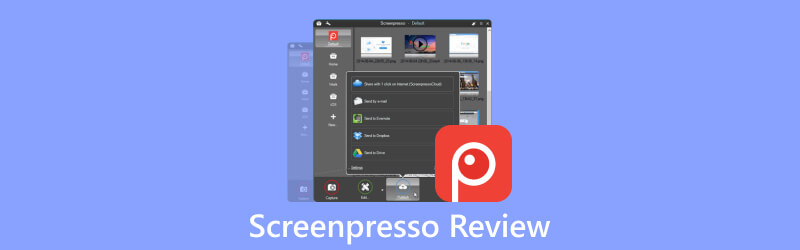
- LISTA PRZEWODNIKÓW
- Część 1. Szybkie spojrzenie na Screenpresso
- Część 2. Jak korzystać z Screenpresso
- Część 3. Alternatywa dla Screenpresso - rejestrator ekranu ArkThinker
- Część 4. Często zadawane pytania dotyczące Screenpresso
Część 1. Szybkie spojrzenie na Screenpresso
Screenpresso to łatwe w użyciu narzędzie do przechwytywania ekranu. Przechwytuje zawartość ekranu komputera, w tym zrzuty ekranu i filmy w wysokiej rozdzielczości, które mogą być przydatne do tworzenia materiałów szkoleniowych, współpracy przy projektach projektowych i do wielu innych celów. Posiada także wbudowany edytor obrazów, możliwość tworzenia podręczników użytkownika i opcje udostępniania swoich zdjęć.
Pobieranie Screenpresso jest dostępne na jego oficjalnej stronie internetowej. Oferują dwie wersje: najnowszą wersję do użytku osobistego i wersję wdrożeniową dla przedsiębiorstw do użytku biznesowego.
1. Wymagania
◆ Tylko dla systemu Windows
◆ Wymagana jest platforma .NET 4.8
◆ Uprawnienia administratora wymagane do użytku firmowego
2. Plusy i minusy Screenpresso
- Proste i szybkie przechwytywanie ekranu w wysokiej jakości.
- Wydajna i wydajna edycja obrazu.
- Wygodne przechowywanie i udostępnianie.
- Niedostępne dla systemów MacOS, iOS i Android.
- Nagrania ekranu wyłącznie w formacie MP4.
- Ograniczone funkcje w wersji darmowej.
3. Ceny
| Wersja | cennik | Detale |
|---|---|---|
| Bezpłatny | 0 | Automatyczne aktualizacje |
| Zawodowiec | $29.99 | Na użytkownika; Jednorazowy zakup z rabatem ilościowym. |
| Przedsiębiorstwo | $2,190.0 | Nieograniczona liczba użytkowników; Jednorazowy zakup. |
Część 2. Jak korzystać z Screenpresso
W tej części omówiono jego główne cechy, m.in przechwytywanie zrzutów ekranu i wysokiej jakości wideo, edycja obrazów, rozszerzenie do Chrome do przechwytywania stron internetowych i zarządzania obrazami, a także inne funkcje, takie jak OCR do rozpoznawania tekstu i generowania dokumentów. Po przeczytaniu tej sekcji będziesz mieć pełniejsze zrozumienie kluczowych funkcji Screenpresso.
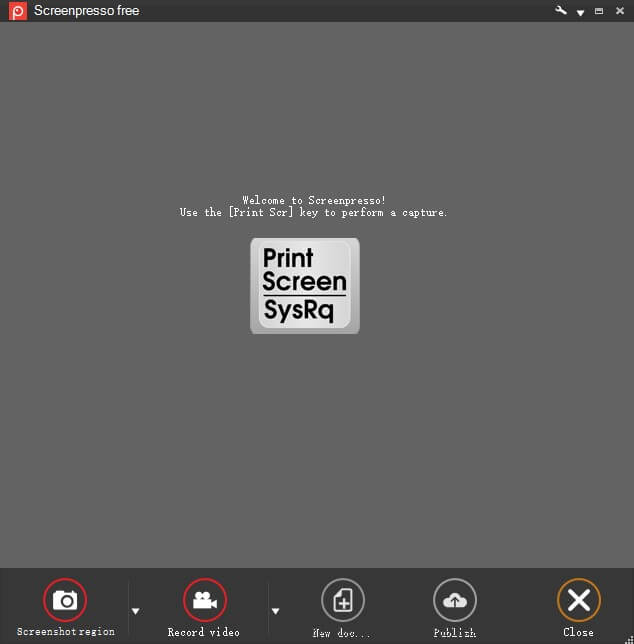
1. Zrób zrzut ekranu
Aby wykonać zrzut ekranu, należy otworzyć program, a następnie nacisnąć Print Screen na klawiaturze. Kursor zmieni się w celownik, zaznaczając obszar na czerwono w miarę poruszania się. Możesz dokładnie wybrać, co chcesz przechwycić — część okna, całe okno lub wszystko na ekranie — a wszystko to za pomocą tego samego skrótu. Po prostu kliknij i przeciągnij, aby dokonać precyzyjnego wyboru. Jeśli treść jest za długa na ekran, połączy ją za Ciebie. Twój kursor i kontekst również zostaną przechwycone.
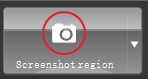
2. Nagraj swój ekran w filmach
Screenpresso nagrywa Twój ekran, tworząc pliki wideo MP4 w celu łatwego udostępniania. Możesz nagrywać w formacie MP4, aby zachować małe rozmiary plików, przechwytywać zarówno zawartość audio, jak i zawartość kamery internetowej, eksportować pojedyncze klatki lub obrazy, przytnij wideoi dokonaj regulacji, np. wyciszenia, zmiany szybkości wideo lub zmiany formatu. Jednakże, nagrywanie dźwięku nie jest dostępna w wersji darmowej, co może być niewygodne.

3. Solidna edycja obrazu
Screenpresso ma wbudowany edytor obrazów, który pozwala dodawać do zrzutów ekranu takie elementy, jak strzałki, podświetlone obszary, dymki, kształty, pola tekstowe i inne.
Aby z niego skorzystać, wystarczy dwukrotnie kliknąć obraz w Screenpresso lub kliknąć przycisk Edytuj. Możesz także dodawać cienie i zaokrąglać rogi, tworzyć odbicia, dodawać podarte krawędzie i dekoracyjne obramowania. Dostępne jest nawet narzędzie kroków, które pomaga wyróżnić serię kroków poprzez kliknięcie i automatycznie je numeruje.
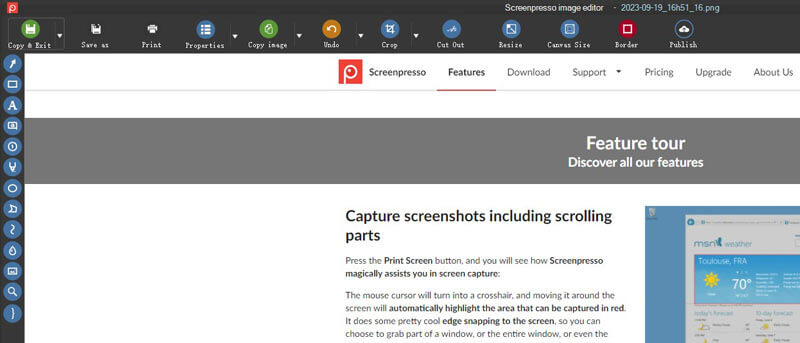
4. Rozszerzenie Screenpresso do chromu
Jeśli chcesz tworzyć długie obrazy internetowe, zalecane jest rozszerzenie Screenpresso Chrome. Umożliwia przechwytywanie długich stron internetowych za pomocą jednego kliknięcia i otwiera przechwycone obrazy w aplikacji komputerowej Screenpresso.

5. Dodatkowe funkcje
Dzięki Screenpresso możesz przechwytywać obrazy z tekstem i czytać go za Ciebie. Możesz także robić zdjęcia i nagrywać filmy na urządzeniu z Androidem, gdy jest ono podłączone do komputera. Ponadto może przechwytywać i rozumieć kody QR.
Co więcej, może tworzyć pliki PDF, pliki Microsoft Word lub strony internetowe ze zdjęć i notatek. Jest to przydatne do szybkiego tworzenia przewodników użytkownika, materiałów szkoleniowych lub szybkich recenzji.
Część 3. Alternatywa dla Screenpresso - rejestrator ekranu ArkThinker
Jeśli używasz komputera Mac i potrzebujesz funkcji przechwytywania ekranu do określonych zadań lub szukasz wszechstronnego rozwiązania do nagrywania ekranu, zdecydowanie zalecamy Rejestrator ekranu ArkThinker. Warto zauważyć, że rejestrator ekranu ArkThinker ma wersję na komputery Mac i oferuje funkcje, których nie zapewnia Screenpresso.

Dzięki rejestratorowi ekranu ArkThinker możesz z łatwością wykonać przechwytywanie ekranu, przechwytywanie przewijanego okna i wyskakujące menu, zaspokajając różne scenariusze i różnorodne potrzeby.
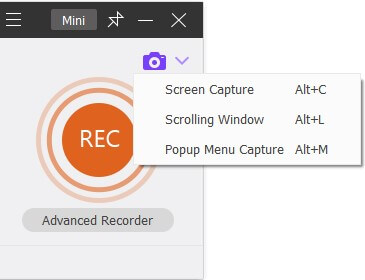
Możesz edytować obraz zaraz po wybraniu obszaru, który chcesz uchwycić. Możesz dodawać tekst i zaznaczać za pomocą narzędzia Ołówek, prostokątów, objaśnień lub rozmyć.

Ponadto, jako profesjonalny rejestrator ekranu, może jednocześnie przechwytywać dźwięk systemowy, wejście mikrofonu i kamerę internetową, co jest wygodne, jeśli chcesz przeprowadzić prezentację, samouczek, wideo z gry i tak dalej. Poza tym obsługuje różne formaty wyjściowe wideo i obrazów, takie jak MP4, WMV, MOV, F4V, MPEG-TS, WebM i GIF, a także liczne formaty audio, w tym MP3, M4A, WMA, FLAC, WAV, i więcej.
Część 4. Często zadawane pytania dotyczące Screenpresso
Czy Screenpresso jest bezpieczne?
Tak, pobieranie Screenpresso jest bezpieczne i godne zaufania.
Jak zatrzymać nagrywanie Screenpresso?
Aby zatrzymać nagrywanie, możesz nacisnąć klawisz [Print Screen] lub kliknąć prawym przyciskiem myszy ikonę Screenpresso i wybrać z menu opcję „Stop”.
Notatka: Jeśli zamiast tego wybierzesz opcję „Wyjdź z trybu wideo”, nagrywanie zostanie zatrzymane, a wideo utracone.
Czy Screenpresso jest bezpłatne czy płatne?
Istnieją zarówno wersje bezpłatne, jak i płatne.
Wniosek
W tym artykule omówiono podstawowe cechy Screenpresso, a także jego zalety i wady. Wprowadza także wszechstronną alternatywę, rejestrator ekranu ArkThinker. Możesz wybrać produkt w zależności od swoich potrzeb. Mamy nadzieję, że ten artykuł był dla Ciebie pomocny.
Co sądzisz o tym poście? Kliknij, aby ocenić ten wpis.
Doskonały
Ocena: 4.9 / 5 (na podstawie 279 głosów)
Znajdź więcej rozwiązań
Jak zrobić zrzut ekranu na telefonie i tablecie z Androidem Kompleksowy samouczek dotyczący robienia zrzutów ekranu na komputerze z systemem Windows Sprawdzone metody prawidłowego wykonywania zrzutów ekranu na iPhone'ach i iPadach Kompleksowy samouczek dotyczący robienia zrzutów ekranu na Chromebooku Recenzja PicPick: zrzut ekranu, który naprawi wszystko Recenzja FastStone Capture – kluczowe funkcje i najlepsza alternatywaArtykuły względne
- Zrzut ekranu
- Recenzja TinyTake na temat jego szczegółów, cen i funkcji
- Sprawdzone metody prawidłowego wykonywania zrzutów ekranu na iPhone'ach i iPadach
- Kompleksowy samouczek dotyczący robienia zrzutów ekranu na Chromebooku
- Jak zrobić zrzut ekranu na telefonie i tablecie z Androidem
- Kompleksowy samouczek dotyczący robienia zrzutów ekranu na komputerze z systemem Windows
- Konkretny samouczek dotyczący robienia zrzutów ekranu na MacBooku Pro/Air lub iMacu
- Szczegółowe recenzje programu ScreenFlow na komputery Mac i komputery z systemem Windows
- Recenzja ScreenRec: bezpłatne i kreatywne narzędzie dla każdego
- 6 najlepszych rejestratorów ekranu przeglądarki Firefox do przechwytywania stron internetowych w systemie Windows/Mac
- Recenzja rejestratora V – Twoje narzędzie do nagrywania ekranu w 2023 r



